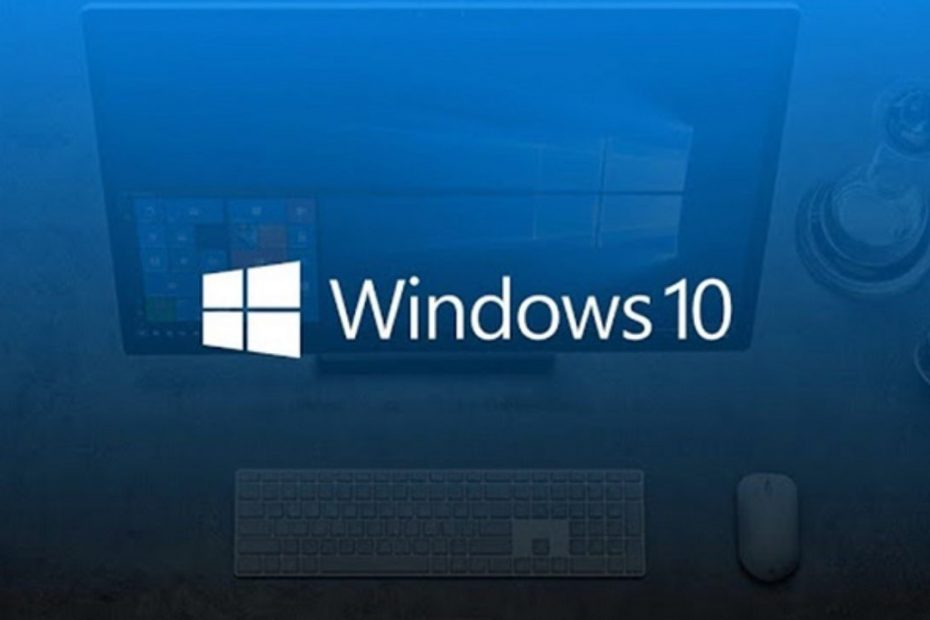Lo cierto es que la actualización de primavera de Windows 10 llega carga de novedades y mejoras, cambios que en Microsoft se han encargado de detallar y explicar para que los usuarios puedan exprimir al máximo la nueva actualización. Esta es la lista de cambios y mejoras que encontrarás cuando descargar Windows 10 May 2020 Update.
Windows 10 May 2020 Update
Antes de conocer las novedades, recordar que los primeros que podrán instalar Windows 10 May 2020 Update, los primeros dispositivos en recibir el update, son aquellos que ejecutan las versiones 1903 y 1909 del sistema operativo. Estos podrán actualizar vía Windows Update en la ruta “Configuración > Actualización y seguridad > Windows Update” y selecciona “Buscar actualizaciones”.
Cortana

Cortana gira hacia entornos profesionales, y por el camino Microsoft fortalecerá la relación de Cortana con Microsoft 365, Microsoft para ayudar en la gestión de nuestras tareas y en la conexión con otros usuarios.
Además, llega la posibilidad de mover la ventana y que no se fije sólo en la barra de título para que el usuario pueda moverla al lugar que desee en la pantalla o incluso cambiar el tamaño de la ventana,
Mejoras en Windows Search

Con Windows 10 May 2020 Update se corrige el uso excesivo de disco y CPU, que ya fue noticia, así como problemas generales de rendimiento provocados por el sistema de indexación. Para corregir estos fallos, Microsoft ha diseñado un algoritmo que detecta un alto uso y actividad del disco, para así administrar el indexador en consecuencia.
Control de la temperatura

Windows 10 2004 ofrece ahora un espacio dedicado para el control de la temperatura de la GPU. Microsoft ahora aumentará la temperatura actual en la pestaña Rendimiento.
Disco en Administrador de tareas

Windows 10 ahora permite ver el tipo de disco (por ejemplo, SSD) en la pestaña de rendimiento del Administrador de tareas. Una mejora útil en los casos en que existen varios discos en la lista y que facilita el diferenciarlos.
Mejoras en el cursor
Ahora se puede del ratón desde el menú Configuración en “Configuración > Dispositivos > Ratón”. El “Panel de control” sigue perdiendo funciones.
Búsquedas en el Menú Inicio

Microsoft añade cuatro tipo de búsquedas rápidas en la “Página de inicio de búsqueda”. Relativas a funciones predefinidas, el usuario tiene a mano información sobre el clima, noticias más importantes, eventos históricos que ocurriendo tal día cómo hoy o películas destacadas.
Estas búsquedas están disponibles en el cuadro de búsqueda de la barra de tareas o pulsando la combinación de teclas Windows + S.
Mejoras del subsistema de Windows para Linux (WSL)

Ahora WSL permitirá ejecutar apps Linux con interfaz gráfica directamente en Windows 10. Microsoft ha trabajado para incluir soporte para flujos de trabajo procesados por la GPU, lo que permite que las herramientas Linux puedan aprovecharse de tu tarjeta gráfica para usar cosas como la aceleración por hardware.
Será posible utilizar aceleración hardware en diversos escenarios como el de la inteligencia artificial y el entrenamiento de sistemas de aprendizaje automático. Es posible, entre otros motivos, por un nuevo kernel integrado, completamente Linux, con él que las llamadas se realizan de forma directa y mucho más rápido. Esto se traduce en una aceleración de todas esas operaciones multiplicando hasta por 20 su velocidad según los responsables del proyecto.
Mejoras en Windows Hello

Microsoft quiere que nos olvidemos de las contraseñas y añade el soporte de inicio de sesión con PIN a Windows Hello en modo seguro. Estos son los pasos para configurarlo:
- Entrar en Windows Hello en Configuración > Cuentas > Opciones de inicio de sesión
- Arrancar el dispositivo en modo seguro:
- Ir a Configuración > Actualización y seguridad > Recuperación.
- En Inicio avanzado, seleccionar Reiniciar ahora.
- Después de reiniciar el PC, en la pantalla “Elegir una opción”, seleccionar “Solucionar problemas > Opciones avanzadas > Configuración de inicio > Reiniciar”. Es posible que se le solicite que ingrese la clave de recuperación de BitLocker .
- Tras reiniciar el PC, veremos una lista de opciones. Seleccionar 4 o presionar F4 para iniciar el PC en modo seguro. También se puede seleccionar 5 o presionar F5 para usar el Modo seguro con funciones de red.
- Iniciar sesión en su dispositivo con el PIN de Windows Hello
Mejoras en la conexión de cámaras en red
Las cámaras de vigilancia en red son cada vez más habituales y Microsoft facilita su uso en Windows 10 2004 al permitir a los usuarios asociar cámaras de red al PC.
Mejoras en las aplicaciones UWP
Ahora, el reiniciar el equipo, las aplicaciones UWP que estaban abiertas en el momento del cierre, también se reinician automáticamente. Para que esto no provoque problemas en el arranque, estas se reinician minimizadas. Se pueden configurar con estos pasos:
- Ir a la ruta “Configuración > Cuentas > Opciones de inicio de sesión”**** y activar “Guardar automáticamente mis aplicaciones reiniciables cuando cierre sesión y reinícialas después de iniciar sesión” en Reiniciar aplicaciones”.
- Iniciar una o más aplicaciones para UWP, como Feedback Hub.
- Cerrar la sesión y luego vuelva a iniciar sesión en Windows.
- Las aplicaciones para UWP que se iniciaron, como Feedback Hub, deberían reiniciarse minimizadas con un botón de la barra de tareas.
Mejoras en Xbox Game Bar

Microsoft implementa un contador de FPS y una visión de los logros por medio de una actualizació disponible en la Tienda de Aplicaciones.
Mejoras en el Bluetooth

Añadir un dispositivo Bluetooth es ahora más fácil, pues no hay que acudir hasta el apartado Configuración para finalizar el emparejamiento. El emparejamiento se realiza ahora en notificaciones.
Además, Microsoft ha mejorado la interfaz de usuario al mostrar una notificación menos, ha añadido un botón Descartar en la notificación y en el proceso se muestra el nombre y la categoría del dispositivo.
Escritorios virtuales

Ahora podemos renombrar los escritorios virtuales acudiendo a la “Vista de tareas” y seleccionando el icono de Vista de tareas en la barra de tareas o presionando la combinación de teclas WIN + Tab. En ese punto basta con seleccionar el nuevo escritorio para edita el nombre.
Nueva interfaz para PC convertibles 2 en 1

Se mejora el aspecto cuando se usa el modo tableta con una interfaz más cuidada:
- Mayor espacio entre los iconos de la barra de tareas.
- El cuadro de búsqueda en la barra de tareas pasa a ser un icono.
- File Explorer cambia al diseño táctil optimizado.
- El teclado táctil aparece de forma automática al tocar los campos de texto.
Restablecimiento en la nube

Con Windows 10 2004 llega la posibilidad de restablecer el PC desde la nube y no sólo en local. Esto evita que el sistema tenga que ocupar espacio de almacenamiento en el disco duro.
Con el único requisito de contar con una conexión de red, este sistema reinstalará la misma compilación, versión y edición que está instalada actualmente en el dispositivo.
Mejoras en las aplicaciones

Windows 10 ahora ofrece un mayor control en lo relativo a las aplicaciones que se reinician. El sistema guarda automáticamente las aplicaciones al cerrar sesión, reiniciar o cerrar Windows, y las reinicia la próxima vez que inicie sesión.
Esta configuración está desactivada de manera predeterminada y puede cambiarse en la ruta “Configuración > Cuentas > Iniciar sesión en opciones”.
Bloc de notas

El Bloc de notas mejora el proceso de búsqueda / reemplazo con una nueva función que le permite recordar los valores ingresados previamente, de forma que los abre cuando de nuevo abrimos el diálogo de búsqueda y empezamos a teclear.
Igualmente, se hace más fácil hacer zoom de texto en el Bloc de notas con una nueva opción de menú en “Ver > Zoom para cambiar el nivel de zoom” o usando la combinación de teclas “Ctrl + Plus, Ctrl + Minus y Ctrl + MouseWheel” para acercar y alejar y usar “Ctrl + 0” para restaurar el nivel de zoom al valor predeterminado.
Para evitar que perdamos datos, el Bloc de notas ahora mostrará un asterisco (*) en la barra de título antes del título de un documento para indicar que un documento tiene cambios sin guardar.
Desde el Bloc de notas ahora se pueden enviar comentarios en la ruta “Ayuda > Enviar comentarios” para abrir el Centro de comentarios. Además, a partir de esta compilación, Microsoft agrega la opción de guardar archivos en UTF-8
Mejoras en la página de configuración de red

Se renueva la interfaz de la página de inicio de Red e Internet en Configuración para proporcionar más información de un vistazo sobre la conectividad del dispositivo. Las conexiones activas se muestran ahora en la página Estado y se pueden ver cuántos datos está utilizando una red, con la posibilidad de establecer un límite para esa red, en la misma pagina de estado.
Creación de eventos
Ahora se puede crear un evento directamente desde el menú desplegable Calendario en la barra de tareas con solo seleccionar la fecha y la hora en la esquina inferior derecha de la barra de tareas. Al abrir el menú desplegable del Calendario se elije la fecha deseada, se empieza a escribir en el cuadro de texto y el sistema permitirá establecer una hora y ubicación.
Mejoras en las notificaciones

Al recibir una notificación, contaremos con una opción para desactivar las notificaciones de esa aplicación o dirigirse a la configuración de notificaciones de la aplicación.

Además, se pueden silenciar todas las notificaciones dentro de “Configuración de notificaciones y acciones” evitando así tener que ir al “Panel de control”. También añaden un enlace directo en la parte superior del Centro de acción para administrar las notificaciones.
Y como última mejora, ahora se facilita el acceso a las notificaciones que han enviado notificaciones más recientemente para poder gestionarlas.
Mejoras en el uso de red

Con Windows 10 20034 llega una nueva opción para limitar el ancho de banda utilizado por Delivery Optimization como un valor absoluto. El usuario que tiene velocidades de red bajas, se beneficia de una herramienta en la ruta “Configuración > Actualización y seguridad > Optimización de entrega > Opciones avanzadas”.
Windows Ink Workspace

Windows Ink Workspace ahora ocupa menos espacio en la pantalla y llega un nuevo enlace directo a la aplicación Microsoft Whiteboard.
Explorador de archivos

El contenido de OneDrive se integra en las búsquedas con los resultados indexados tradicionales. Ahora, el Explorador de archivos, ofrece entre los resultados, los archivos de OneDrive. Estos resultados se pueden iniciar directamente haciendo click en la entrada en el nuevo cuadro de sugerencias, o si se desea, abrir la ubicación del archivo, simplemente basta con hacer click con el botón derecho en la entrada para ver una opción para hacerlo.
Más idiomas en el dictado

Además del inglés (Estados Unidos), Microsoft ahora admite el dictado al usar inglés (Canadá), inglés (Reino Unido), inglés (Australia), inglés (India), francés (Francia), francés (Canadá), alemán (Alemania), Italiano (Italia), español (España), español (México), portugués (Brasil) y chino (simplificado, China)
Mejoras en SwiftKey
Microsoft anuncia el soporte para estos 39 idiomas en SwiftKey gracias al uso de la inteligencia artificial:
Afrikaans (Sudáfrica), albanés (Albania), árabe (Arabia Saudita), armenio (Armenia), azerbaiyano (Azerbaiyán), vasco (España), búlgaro (Bulgaria), catalán (España), croata (Croacia), checo (checo República), danés (Dinamarca), holandés (Países Bajos), estonio (Estonia), finlandés (Finlandia), gallego (España), georgiano (Georgia), griego (Grecia), hausa (Nigeria), hebreo (Israel), hindi ( India), húngaro (Hungría), indonesio (Indonesia), kazajo (Kazajstán), letón (Letonia), lituano (Lituania), macedonio (Macedonia), malayo (Malasia), noruego (Bokmal, Noruega), persa (Irán), Polaco (Polonia), rumano (Rumania), serbio (Serbia), serbio (Serbia), eslovaco (Eslovaquia), esloveno (Eslovenia), sueco (Suecia), turco (Turquía), ucraniano (Ucrania), uzbeco (uzbeko)
Mejoras en la accesibilidad de Windows Sandbox
Microsoft ha realizado varias actualizaciones para mejorar los escenarios de accesibilidad de Windows Sandbox. Esto incluye:
- Soporte de micrófono
- Se añade la funcionalidad para configurar el dispositivo de entrada de audio a través del archivo de configuración de Windows Sandbox
- La combinación de teclas Shift + Alt + PrintScreen en Windows Sandbox activa el cuadro de diálogo de fácil acceso para habilitar el modo de alto contraste.
- La secuencia de teclas ctrl + alt + break en Windows Sandbox que permite ingresar / salir del modo de pantalla completa